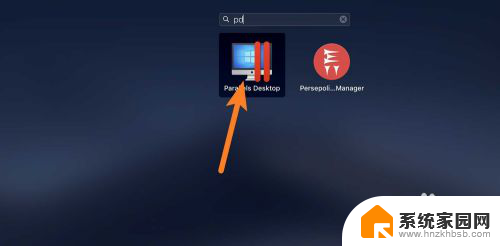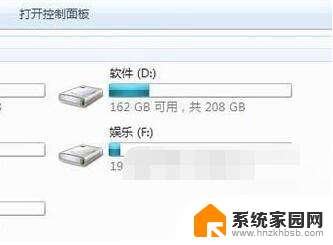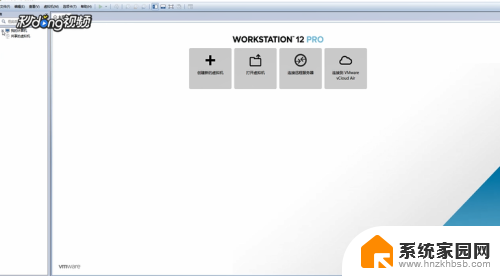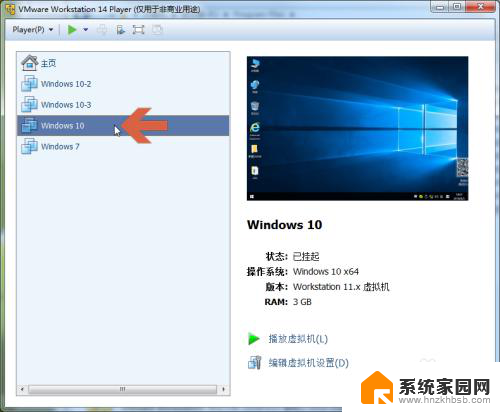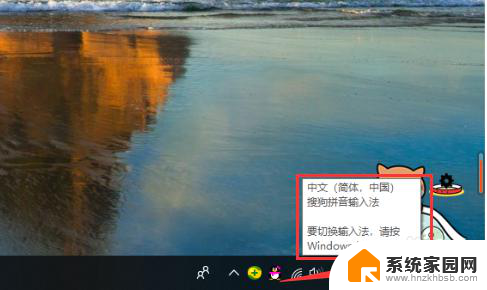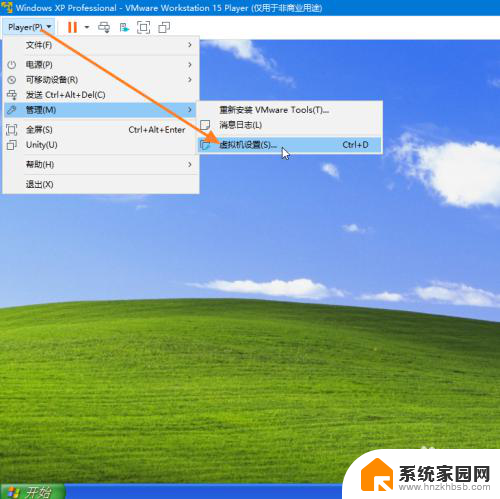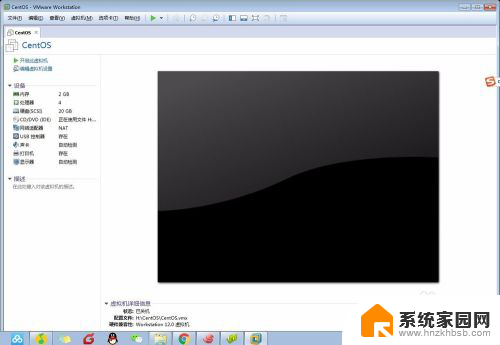虚拟机输入法怎么设置成中文 切换中文输入法在Linux虚拟机中的操作步骤
虚拟机输入法怎么设置成中文,在使用Linux虚拟机时,设置中文输入法是非常重要的,切换到中文输入法可以让我们更加便捷地进行中文输入,提高工作效率。那么如何在Linux虚拟机中设置中文输入法呢?接下来我们将为您介绍详细的操作步骤。通过简单的设置,您就可以在Linux虚拟机中轻松切换到中文输入法,享受更加便捷的中文输入体验。
方法如下:
1.在电脑上启动我们安装好的Centos Linux虚拟机,如图所示。
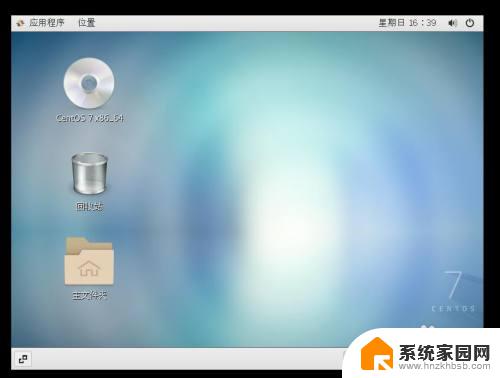
2.点击顶部菜单栏中“应用程序”,弹出下拉列表中点击系统工具。弹出的二级列表中点击“设置”。
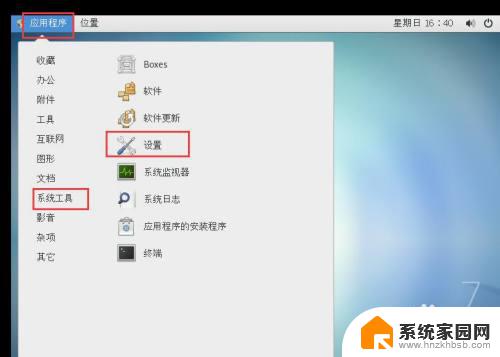
3.打开设置面板,点击左侧的“Region & Language ”。在右侧的面板中点击输入法右侧的“选项”按钮。

4.打开输入法选项面板,可以看到切换输入法的键盘快捷键。如图所示。我们使用Super+空格键即可切换输入法。
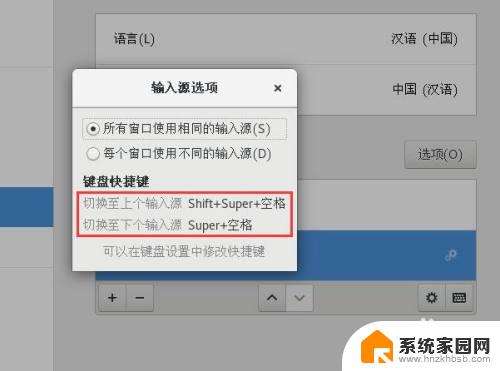
5.在linux虚拟机中Super键就是我们键盘上的windows键。如图所示。

6.在虚拟机文件夹中创建一个文档,在文档中输入一些文本。要切换输入法,按下键盘上的windows+空格快捷键。就会出现图中的输入法切换界面,选择汉语拼音输入法。
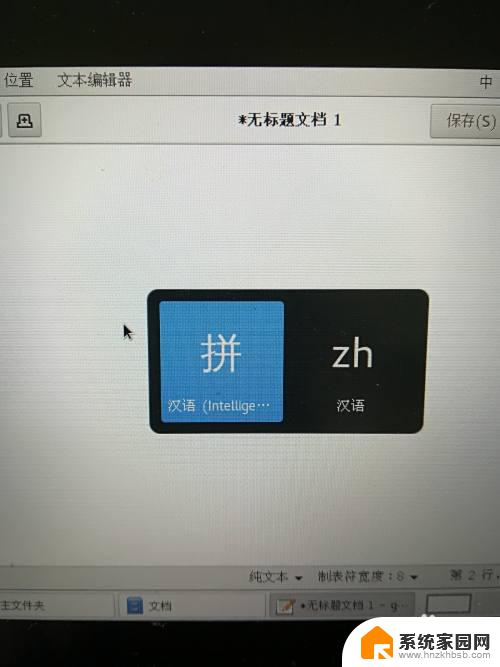
7.此时在文档中输入中文文本,如图所示。
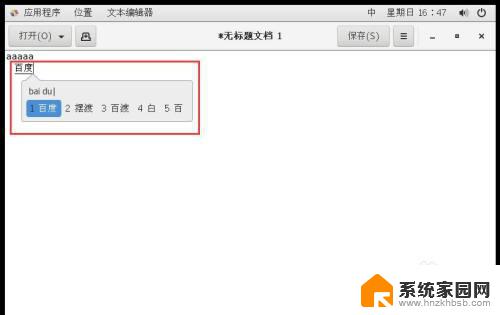
以上就是如何将虚拟机输入法设置为中文的全部内容,如果您还有疑问,请参考小编的步骤进行操作,希望这篇文章能对您有所帮助。